您需要一個 Apple ID 才能訪問各種 Apple 服務,包括 iCloud、Apple Store、iTunes Store、Apple Music 等。 它作為您的身份來安裝應用程序、購買物品、創建備份以及使用 iMessage 和 FaceTime 等官方應用程序。 在某些情況下,您需要更改關聯的 Apple ID 信息,例如您的電子郵件地址、電話號碼或密碼。 此外,您可能想切換到新的 Apple 帳戶。 如何更改Apple ID 不失去一切?
這篇文章提供了在 iPhone、iPad 和 Mac 上更改 Apple ID 的詳細指南。 此外,您可以學習在不丟失數據的情況下更改 Apple ID 電子郵件和電話號碼。
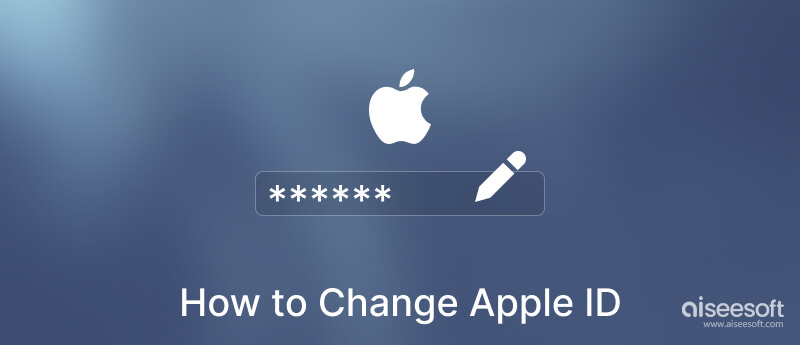
Apple ID 與電子郵件地址相關聯。 您的電子郵件顯示為 Apple 帳戶名稱。 當您不再使用與您的 Apple 帳戶關聯的電子郵件地址時,您可以使用以下指南更改您的 Apple ID 電子郵件。 更改後您不會丟失任何 iOS 數據。
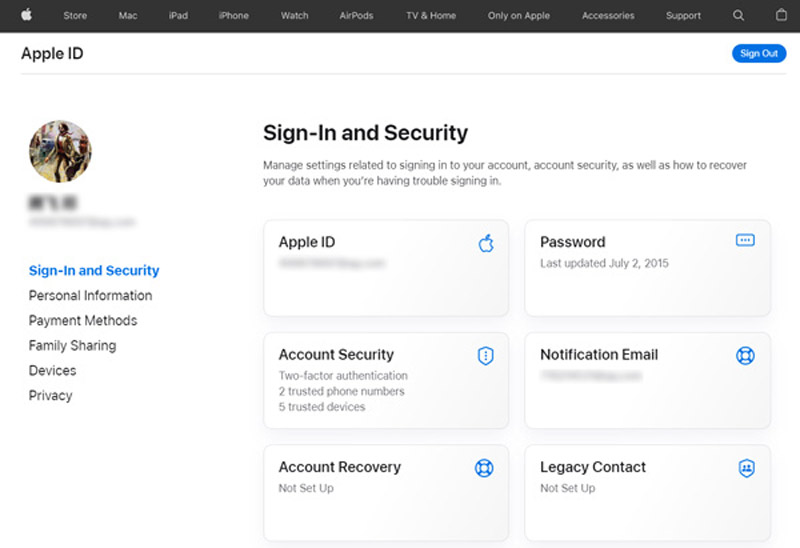
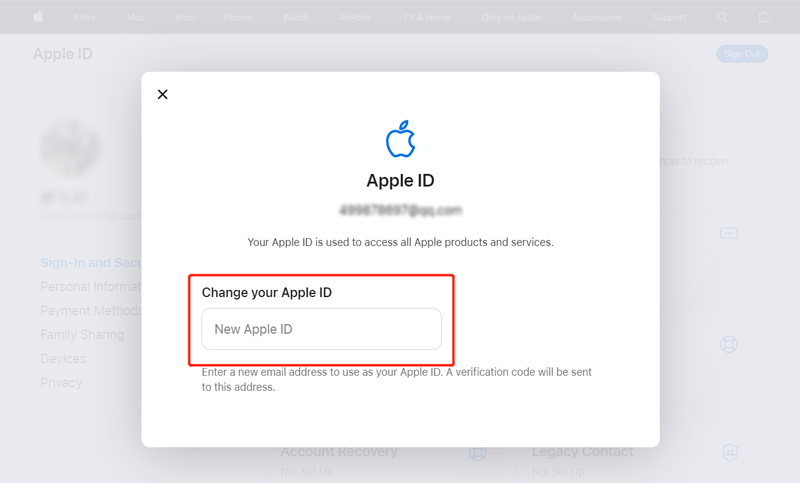
如果您使用電話號碼創建Apple ID 並想要更改它,您可以前往Apple ID 帳戶頁面並按照以下指南進行操作。
您可以在 iPhone 上打開 Safari 應用程序,前往 Apple ID 網站,然後按照上述步驟更改您的 Apple ID。 此外,您可以直接退出當前的 Apple 帳戶,然後在“設置”應用中切換到新帳戶。

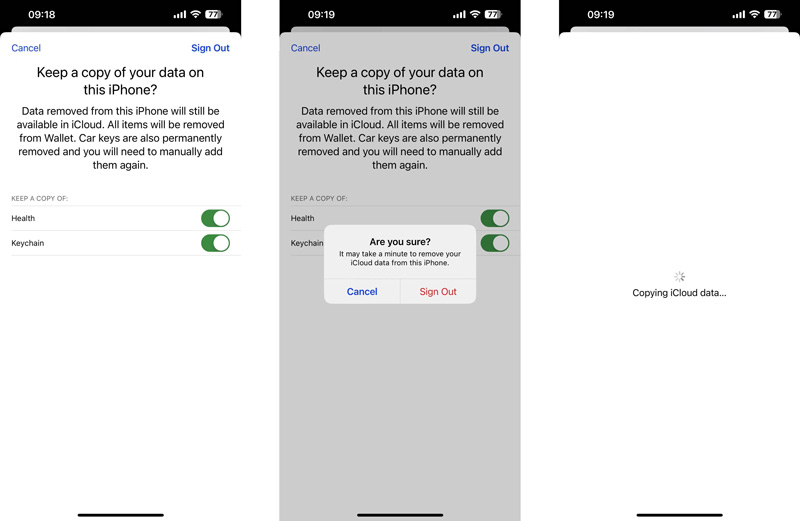
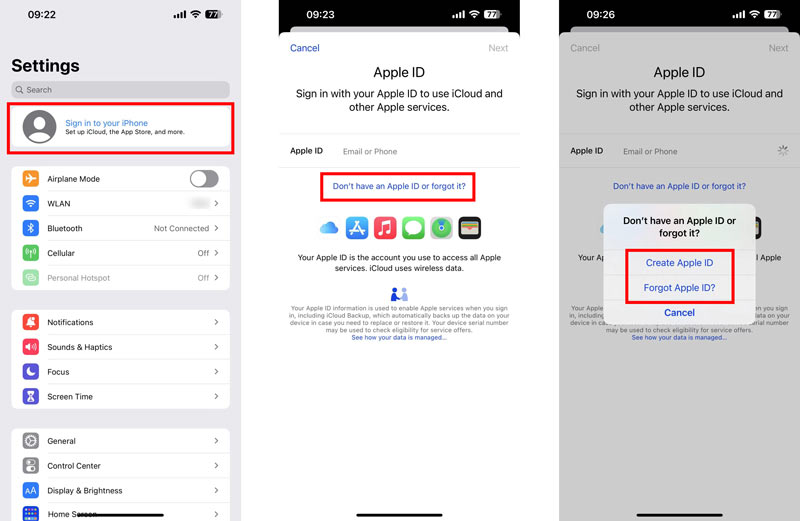

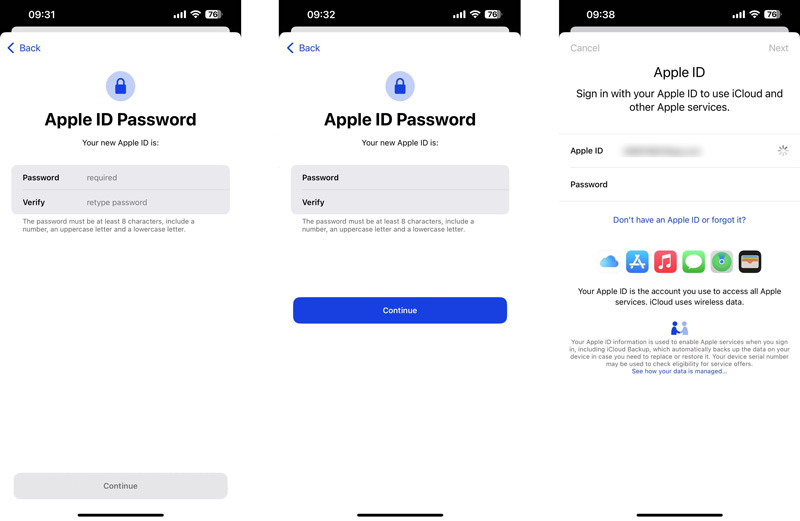
您使用 Apple ID 訪問 Apple 服務、使用 Apple ID 保護您的設備 找到我的和同步設置(如果您有多台 Apple 設備)。 您可能出於各種原因需要更改或重設您的 Apple ID 密碼。 您可以在 iPhone、iPad 或 Apple ID 官方網站上進行更改。
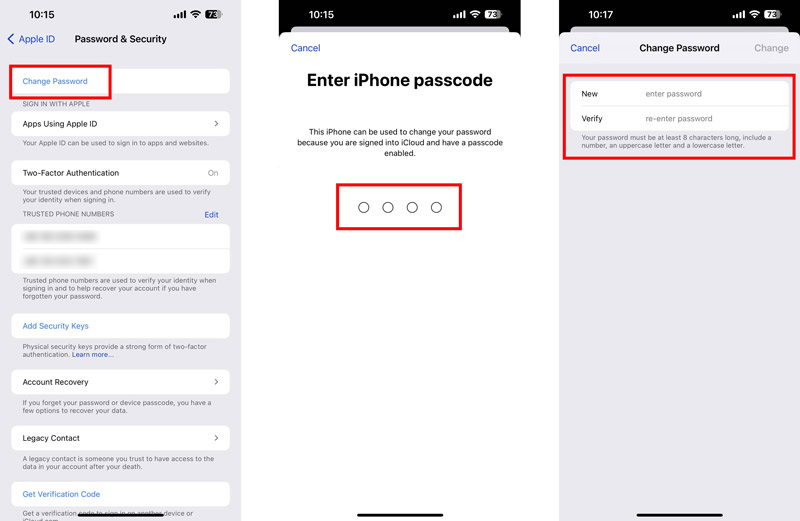
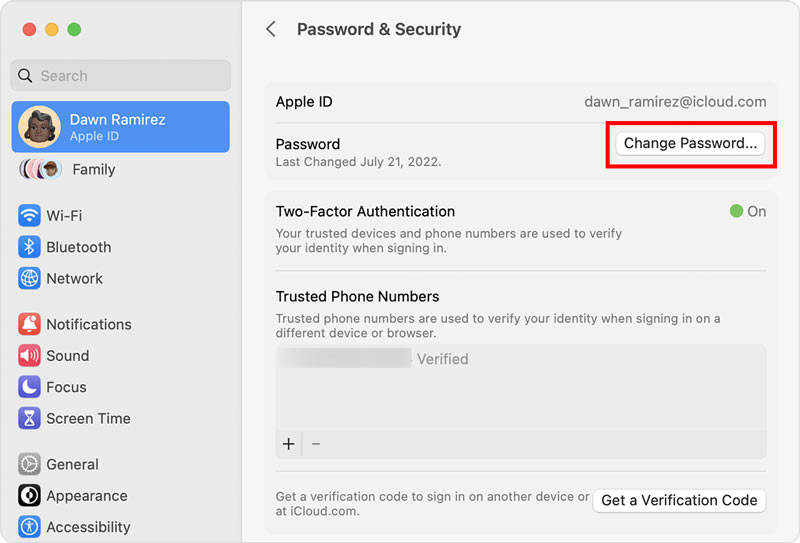
在您的 Mac、Windows PC 或手機上訪問 Apple ID 網站。 點擊 登入 按鈕並使用您的 Apple ID 和密碼登錄您的 Apple 帳戶。 請輸入驗證碼以繼續。 當你到達 登錄和安全 部分,點擊 密碼: 更改您的 Apple ID 密碼。 您需要輸入當前密碼和新密碼。
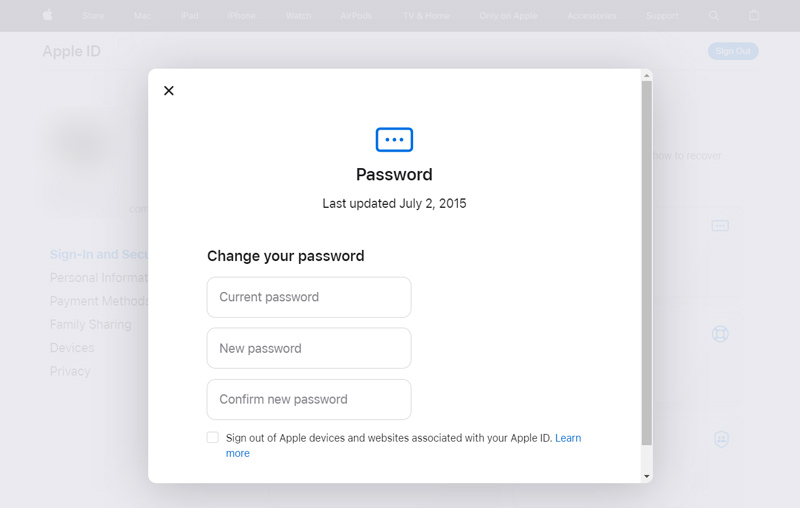
如果您忘記了當前的 Apple ID 密碼,可以單擊 忘記Apple ID或密碼 重置它。 您需要附近的 Apple 設備才能接收通知代碼並確認您的電話號碼。 輕敲 讓 在設備上並按照說明重置您忘記的密碼。
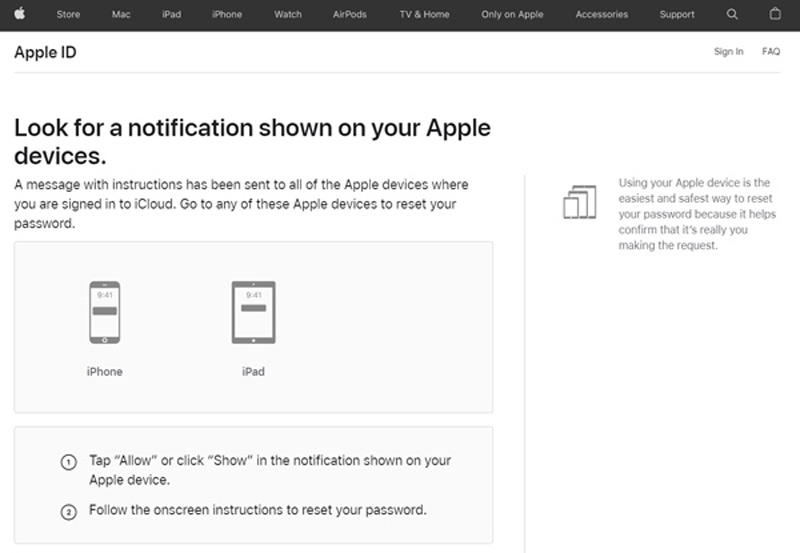
當你的Apple ID登錄失敗,又想快速移除時,可以依靠簡單易用的Apple ID移除軟件, iPhone解鎖器. 它可以讓您在沒有密碼的情況下刪除 Apple ID。 您可以輕鬆刪除忘記的 Apple ID 密碼並使用新帳戶訪問所有 Apple 服務。

下載
100% 安全。無廣告。
100% 安全。無廣告。

如何刪除 iPhone 上的 Apple ID?
要從 iPhone 中刪除 Apple ID,您可以前往“設置”應用,點擊您的 Apple 帳戶名稱,然後選擇“姓名”、“電話號碼”和“電子郵件”。 點擊您姓名下方的編輯,然後點擊您的 Apple ID 前面的紅色 - 圖標。 輕點“刪除”按鈕,然後輕點“繼續”以選擇另一個地址用作您的 Apple ID。 您必須輸入您的 iPhone 密碼才能刪除 Apple ID 並添加新的 Apple ID。
我可以在 Apple Watch 上更改我的 Apple ID 嗎?
不可以。到目前為止,Apple Watch 沒有設計用於直接更改您的 Apple ID 的選項。 如果您在 iPhone 上更改它並使用新的 Apple ID 登錄到您的 Apple Watch,將會有所幫助。 在此之前,您應該從手錶中刪除當前的 Apple ID。 您需要在 iPhone 上打開 Apple Watch 應用程序,點擊“我的手錶”選項卡,然後在頂部屏幕上選擇您的手錶。 輕點手錶旁邊的 i,然後選擇取消與 Apple Watch 配對。 此操作將刪除 Apple ID。 之後,您可以在手錶上登錄新的 Apple ID。
如何更改孩子的 Apple ID 密碼?
您可以在“家人共享”群組中更改孩子的 Apple ID 密碼。 您可以打開“設置”應用程序並轉到“家庭”以訪問您孩子的帳戶。 選擇帳戶並輕點“Apple ID 和密碼”。 現在您可以更改更改孩子的姓名密碼選項。 您需要輸入密碼並按照說明進行操作。
如何更改我的 Apple ID 照片?
您可以在 iPhone 或 iPad 上輕鬆更改您的 Apple ID 照片。 只需進入“設置”應用,輕點您的 Apple ID,然後輕點您的 Apple ID 照片。 您可以在照片上看到編輯。 您可以通過三個選項更改它:拍照、選擇照片和瀏覽。 選擇您喜歡的圖片並點擊選擇以確認。
結論
我們主要談到了 如何更改Apple ID 在這篇文章中。 您可以獲得有關更改 Apple ID、密碼以及關聯的電子郵件地址和電話號碼的詳細指南。 還有,一個很棒的 iPhone解鎖器 引入是為了幫助您刪除您的 Apple ID,即使沒有當前密碼。 有關 Apple ID 的更多問題,請在下面的評論部分給我們留言。

若要修復iPhone屏幕鎖定,擦除密碼功能可以為您提供很多幫助。 您還可以輕鬆清除Apple ID或“屏幕時間”密碼。
100% 安全。無廣告。
100% 安全。無廣告。